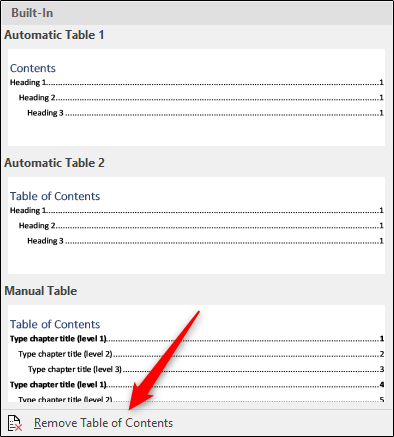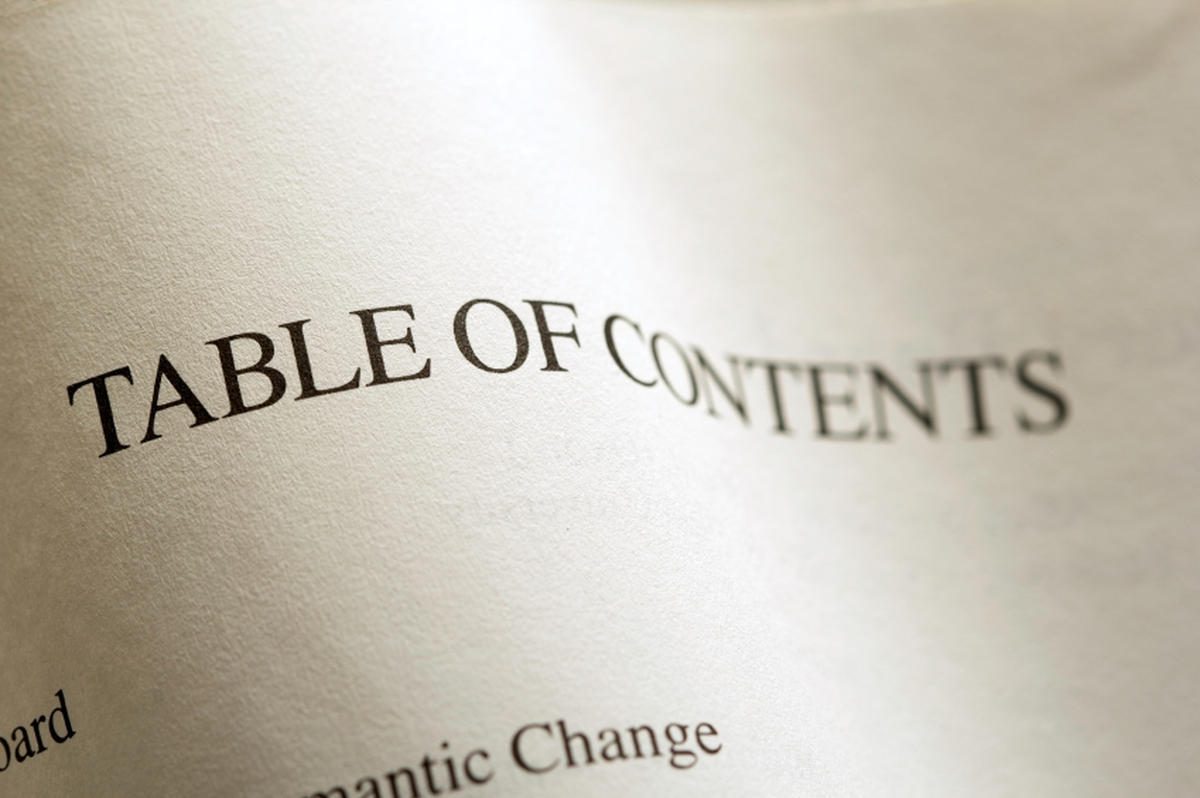وقتی شما با مطالب سنگین سر و کار دارید، خیلی بهتر و شکیلتر این است که از یک فهرست مطالب در ابتدای آن بهره ببرید تا خواننده راحت بتواند مطالب مختلف را دنبال کند. ما در آموزش امروزمان نحوه ساخت و ویرایش این فهرستها را به شما معرفی خواهیم کرد.
اضافه کردن فهرست مطالب
بر اساس حجم مطالبی که در سند خود دارید، میتوانید با استفاده از فهرست مطالب، خواننده را به صفحات مورد نظرشان بفرسید. همچنین این فهرستها باعث میشوند تا خواننده بتواند راحتتر از ادامهی مطلبی که قبلا خوانده، آن را مطالعه کند.
به صورت پیشفرض ورد از سه حالتی که برای سر تیترها (Heading) در نظر گرفته برای ساختن ستونهای مختلف فهرست استفاده میکند که اگر از آنها خوشتان نمیآید میتواند استایل سرتیترها را تغییر دهید.
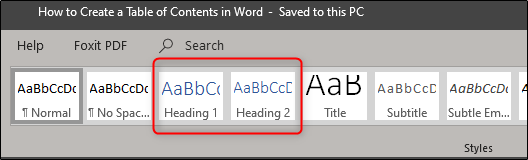
بعد از اینکه فونت و استایل سرتیترها را انتخاب کردید، نوبت به اضافه کردن فهرست میرسد. برای این کار، جایی که میخواهید فهرست را اضافه کنید کلیک کنید، به برگه References رفته و روی Table of Contents کلیک کنید.
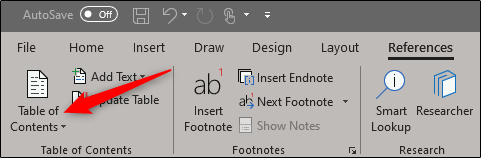
یک منوی باز شونده نشان داده خواهد شد که شما میتوانید از سه حالت پیشفرض فهرستی که در ورد گنجانده شده، یکی را انتخاب کنید.
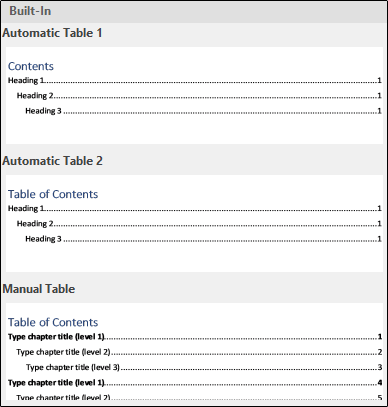
در حالت Automatic Table، ورد به صورت خودکار سرتیترهای اصلی نوشته را به فهرست تبدیل میکند. تفاوت میان Automatic Table یک و دو در داشتن تیتر اصلی است، وگرنه تفاوتی با هم ندارند.
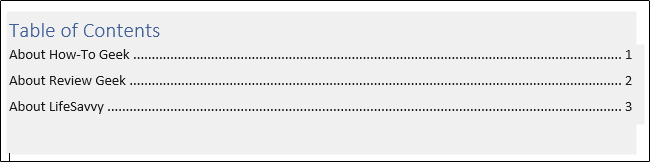
اگر Manual Table را انتخاب کنید، برای شما قالبی آماده میشود که میتوانید در آن تیترهای مختلف را اضافه کنید.
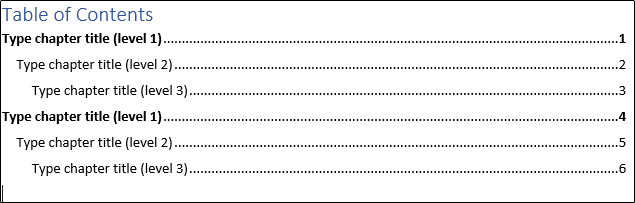
احتمالا در عکس متوجه شدهاید که فهرست دارای سه سطح مختلف برای جاگذاری تیترهاست. اینها به خاطر استفاده از سر تیترهای مختلف است و به همین خاطر وقتی به صورت خودکار فهرست را درست کنید، سرتیترهایی که با قالب یک انتخاب کردهاید در سطح یک، سر تیترهای دو در سطح دو و سر تیترهای سه در سطح سه قرار میگیرند.
شما میتوانید سطحهای دیگری نیز به فهرست خود اضافه کنید، برای این کار باید به Custom Table of Contents بروید.
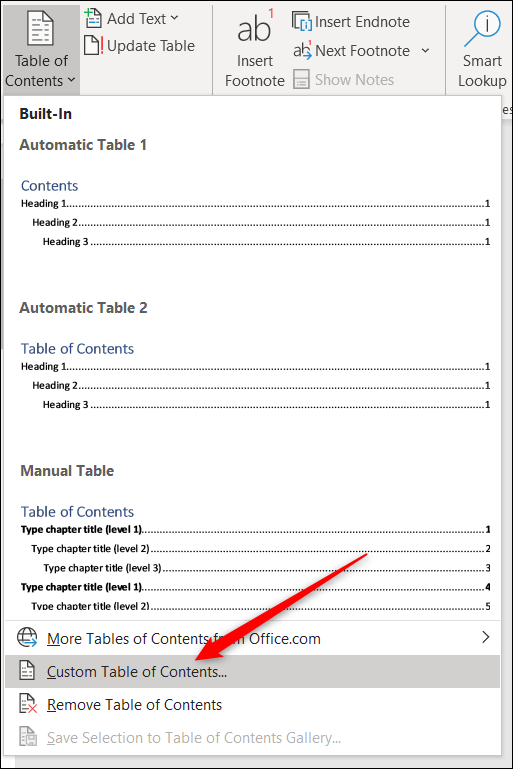
در پنجرهای که باز میشود روی Options کلیک کنید.
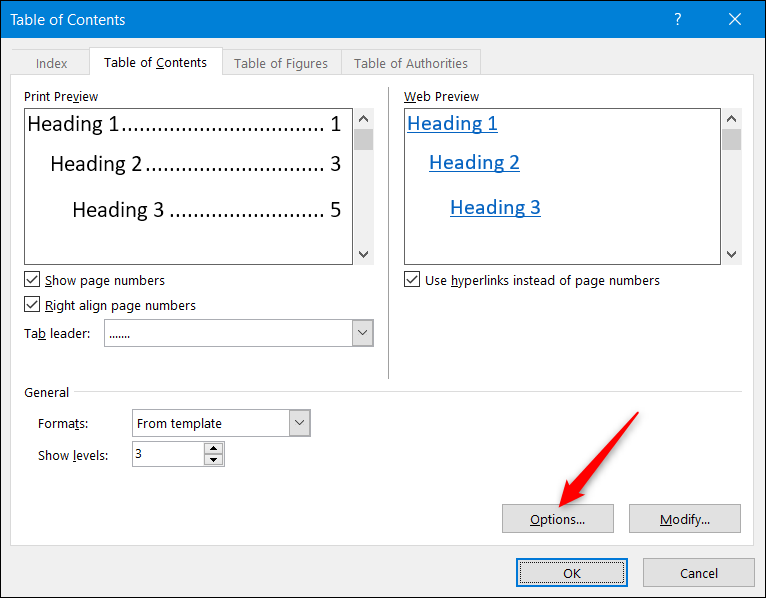
در این بخش میتوانید سطح مختلف را به استایلهای مختلف نسبت دهید و در آخر با کلیک بر روی OK آن را اعمال نمایید.
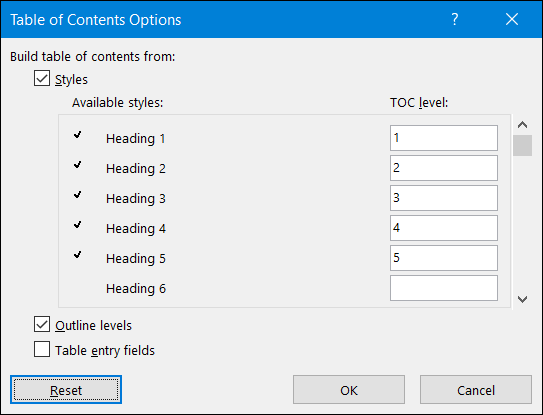
به روز رسانی فهرست مطالب
هر موقع که احتیاج بود بخشی از فهرست را حذف کنید یا به آن اضافه نمایید، روی فهرست کلیک کرده و Update Table را انتخاب کنید. در پیغامی که باز میشود میتوانید نوع ویرایش خود را انتخاب کنید.
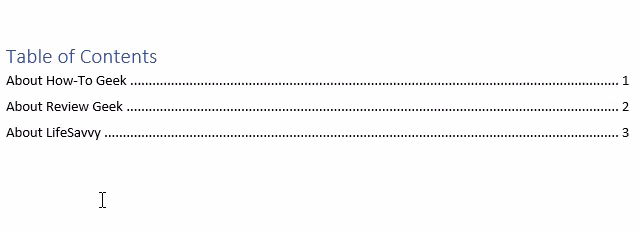
پاک کردن فهرست مطالب
پاک کردن فهرست مطالب بسیار سادهاست. تنها کاری که باید بکنید این است که بر روی آیکون سمت چپ بالای فهرست کلیک کنید.
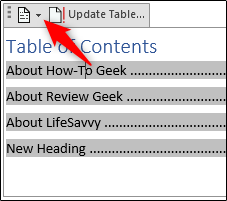
در منویی که نمایش داده میشود روی Remove Table of Contents کلیک نمایید تا فهرست شما پاک شود.